Apple đã phát hành iOS 13.2 cùng với việc phát hành AirPods Pro mới ngày hôm nay. IOS mới xuất hiện sau ba vòng tạm thời của iOS 13.1 và mang đến nhiều tính năng mới ngoài việc cố gắng sửa một số lỗi từ các bản phát hành trước.
Mặc dù có rất nhiều thay đổi với iOS 13.2, chúng tôi xem xét 15 tính năng và thay đổi mới hàng đầu trong iOS 13.2 mà bạn nên quan tâm nhất:

Sử dụng Thông báo Tin nhắn với Siri
Người dùng có Apple AirPods 2 trở lên (hy vọng rằng AirPods mới được phát hành vào ngày 30 tháng 10) sẽ có thể sử dụng thông báo mới này với tính năng Siri. Để thiết lập điều này, hãy làm theo các bước sau.
- Mở Cài đặt trên iPhone hoặc iPad của bạn
- Nhấn vào Thông báo.
- Nhấn vào Thông báo tin nhắn với Siri.
- Trượt công tắc bên cạnhThông báo tin nhắn với Siri sang vị trí BẬT.
Tính năng mới này của AirPods hoạt động khá tốt và nhất quán. Nếu bạn gặp phải bất kỳ sự cố nào, hãy nhớ xem bài viết thủ thuật của chúng tôi dưới đây.
- Siri không thông báo tin nhắn của bạn trên AirPods hoặc Beats? Làm thế nào để khắc phục
Giờ đây cũng có một âm thanh thông báo mới được liên kết với các thông báo này trong iOS 13.2. Nếu bạn gặp bất kỳ sự cố nào khi thiết lập và sử dụng tính năng mới này với AirPods của mình, hãy xem các mẹo khác nhau mà chúng tôi đã nêu bên dưới.
Tính năng chọn không tham gia của Siri và Cải thiện chính tả
iOS 13.2 giải quyết mối lo ngại của người dùng về Siri và quyền riêng tư khi đọc chính tả. Khi bạn thiết lập điều này, Apple sẽ không sử dụng bất kỳ dữ liệu nào được thu thập từ thiết bị của bạn (Siri và chính tả) để phân tích nội bộ. Để thực hiện việc này, hãy làm theo các bước sau:
- Nhấn vào Cài đặt> Bảo mật> Phân tích và cải tiến
- Vô hiệu hóa 'Cải thiện Siri & Đọc chính tả'
Người ta phải trải qua một vài vòng lặp trước khi phát hành tính năng này để giảm chia sẻ dữ liệu với Siri
Xóa lịch sử Siri trước đó
Bạn có thể sử dụng tính năng mới này để xóa lịch sử Siri nhằm bảo vệ các mối quan tâm về quyền riêng tư. Chúng tôi cảm thấy thiết lập quyền riêng tư của Apple khá chắc chắn, nếu bạn lo lắng, thì đây là cách xóa lịch sử Siri của bạn.
- Nhấn vào Cài đặt> Siri & Tìm kiếm
- Nhấn vào Siri & Lịch sử chính tả
- Chọn Xóa lịch sử Siri và Đọc chính tả
Xin lưu ý rằng tùy chọn xóa lịch sử Siri và Đọc chính tả này sẽ chỉ hiển thị nếu bạn đã bật ‘Cải thiện Siri và Đọc chính tả’ trên thiết bị của mình.
Sử dụng Tính năng 'Chỉnh sửa màn hình chính' mới
Để xóa ứng dụng hoặc sắp xếp lại ứng dụng một cách dễ dàng, Apple đã thay đổi ngôn ngữ thao tác nhanh từ sắp xếp lại ứng dụng sang chỉnh sửa màn hình chính. Nhiều người dùng nhận thấy việc sắp xếp lại các ứng dụng trên màn hình chính là một quá trình không trực quan khi iOS 13 được phát hành. Apple đã giải quyết vấn đề này trong iOS 13.2. Đây là cách bạn xóa ứng dụng hoặc sắp xếp lại ứng dụng trên Màn hình chính của mình:
- Nhấn vào bất kỳ ứng dụng nào và giữ
- Chọn 'Xóa ứng dụng' để xóa từng ứng dụng
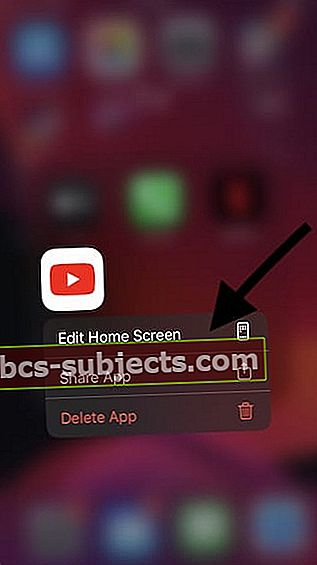 Sử dụng Chỉnh sửa màn hình chính để sắp xếp lại ứng dụng hoặc xóa ứng dụng bằng cách sử dụng mục menu.
Sử dụng Chỉnh sửa màn hình chính để sắp xếp lại ứng dụng hoặc xóa ứng dụng bằng cách sử dụng mục menu. - Hoặc chọn 'Chỉnh sửa Màn hình chính' tại đây
- Khi các ứng dụng bắt đầu lung lay, bạn có thể kéo và thả ứng dụng vào một thư mục hoặc vị trí mới trên Màn hình chính
Xóa ảnh khỏi iMessage
Nhiều người dùng đã phải vật lộn với thay đổi iOS 13 yêu cầu một người phải vào Cài đặt bộ nhớ iPhone và quản lý ảnh cũng như tài liệu từ đó. Tính năng iOS 12 cũ nơi bạn nhấp vào biểu tượng ‘i’ và xem lại ảnh, chọn nhiều ảnh và xóa chúng hiện đã trở lại với iOS 13.2. Nó hoạt động theo cách tương tự như trong iOS 12.
- Nhấn vào Tên liên hệ ở đầu tin nhắn
- Chọn biểu tượng ‘i’ và để Ảnh tải lên
- Chọn một hoặc nhiều ảnh và chọn Xóa
Tận dụng cài đặt 'AirPlay và Handoff' mới
 Bật Chuyển sang HomePod để chuyển vùng lân cận
Bật Chuyển sang HomePod để chuyển vùng lân cận Sử dụng các cài đặt này để chuyển sang HomePod. Khi phát một bài hát, chỉ cần đưa iPhone đến gần đầu HomePod để chuyển nội dung đang phát trên iPhone của bạn.
Ngoài ra còn có một cài đặt mới trong phần Handoff mà bạn có thể sử dụng để tắt tính năng phát sóng tự động cho TV.
Sử dụng Biểu tượng cảm xúc mới trong giao tiếp của bạn
 IOS 13.2 giới thiệu một loạt các biểu tượng cảm xúc.
IOS 13.2 giới thiệu một loạt các biểu tượng cảm xúc. iOS 13.2 giới thiệu nhiều biểu tượng cảm xúc mới bao gồm biểu tượng cảm xúc rái cá mới, hành tinh đeo nhẫn, hộp đồ uống, biểu tượng cảm xúc véo tay và quan trọng hơn là một loạt các biểu tượng cảm xúc để hỗ trợ các tùy chọn trợ năng như xe lăn, hỗ trợ chó dịch vụ và những người khác.
Một số biểu tượng cảm xúc mới này đã được phê duyệt thông qua bản cập nhật Emoji 12.0 được phát hành vào đầu năm nay và hiện đang được Apple áp dụng thông qua iOS 13.2
Tính năng hỗ trợ màu da biểu tượng cảm xúc mới trong iOS 13.2
 Dễ dàng thay đổi tông màu da của một số biểu tượng cảm xúc bằng cách nhấn và chọn.
Dễ dàng thay đổi tông màu da của một số biểu tượng cảm xúc bằng cách nhấn và chọn. Giờ đây, bạn có thể dễ dàng chọn nhiều tông màu da cho một biểu tượng cảm xúc khi nhập tin nhắn. Điều này hoạt động đối với hầu hết các biểu tượng cảm xúc dựa trên tay. Thum-up, Thumbs down, v.v.
Nhấn vào biểu tượng biểu tượng cảm xúc và giữ một giây và chọn giữa các tông màu da khác nhau để sử dụng.
Điều khoản ‘NGHIÊN CỨU’ trong Cài đặt quyền riêng tư
Nếu bạn quyết định tham gia vào các chương trình nghiên cứu Sức khỏe mới của Apple ra mắt sau này, bạn sẽ cần phải cài đặt các ứng dụng liên quan từ App Store. Bạn sẽ có thể kiểm soát cài đặt quyền riêng tư cho các ứng dụng này từ đây.
- Nhấn vào Cài đặt> Quyền riêng tư
- Tiếp theo, nhấn vào 'NGHIÊN CỨU'
Ứng dụng có chức năng Chia sẻ trang tính mới
Các ứng dụng có tích hợp bảng chia sẻ mới hiển thị nổi bật trong bảng chia sẻ của bạn.
Điều này hữu ích vì nó tự động tích hợp các tính năng ứng dụng của bên thứ ba vào trang tính chia sẻ của bạn, giúp bạn sử dụng các chức năng dễ dàng hơn.
iOS 13.2 cung cấp một vài tính năng độc quyền cho người dùng iPhone 11/11 Pro
Những điều này chủ yếu liên quan đến chức năng Máy ảnh. Nếu bạn là người dùng iPhone 11 Pro, bạn sẽ thấy những tính năng thú vị này rất hữu ích.
Tận dụng tính năng Deep Fusion
iOS 13.2 giới thiệu tính năng Deep Fusion mới. Đây là một hệ thống xử lý hình ảnh mới được kích hoạt bởi Neural Engine của A13 Bionic trong các mẫu iPhone 11 pro.
Kết hợp sâu sử dụng công nghệ máy học tiên tiến để xử lý từng pixel của ảnh, tối ưu hóa kết cấu, chi tiết và nhiễu trong mọi phần của ảnh.
Thay đổi tốc độ khung hình và độ phân giải từ trong ứng dụng Máy ảnh
 IOS 13.2 mới cung cấp một cải tiến lớn cho người dùng iPhone 11. Đây là một yêu cầu lớn từ người dùng trong một thời gian khá dài. Thật vui khi thấy Apple quan tâm đến điều này trong iOS 13.2
IOS 13.2 mới cung cấp một cải tiến lớn cho người dùng iPhone 11. Đây là một yêu cầu lớn từ người dùng trong một thời gian khá dài. Thật vui khi thấy Apple quan tâm đến điều này trong iOS 13.2
Giờ đây, bạn có thể truy cập và thay đổi tốc độ khung hình cũng như thiết lập độ phân giải ảnh trực tiếp từ ứng dụng Máy ảnh. Không cần chuyển đổi giữa ứng dụng Cài đặt và ứng dụng Máy ảnh.
Ứng dụng YouTube hỗ trợ Phát lại HDR
tính năng cho Các kiểu iPhone 11. Tính năng này đã có sẵn cho các iPhone cũ và hiện đã được cung cấp cho các mẫu iPhone 11. (Không nhất thiết phải là một tính năng iOS 13.2, vì Google của nó, bật hoặc tắt tính năng này cho các thiết bị chạy ứng dụng của họ)
Các tính năng đáng chú ý khác của iOS 13.2
Một số tính năng đáng chú ý khác có sẵn trên iOS 13.2 bao gồm hỗ trợ chế độ tối cho ứng dụng FaceBook, âm thanh cửa trập mới trong máy ảnh chế độ ban đêm, các biểu tượng mới để đại diện cho AirPods trong tiện ích âm lượng trên trung tâm điều khiển cùng với tính năng tốt hơn nhiều và tích hợp hỗ trợ Siri cho các ứng dụng nhắn tin của bên thứ ba, chẳng hạn như WhatsApp.
Cuối cùng, iOS 13.2 sửa nhiều lỗi liên quan đến các phiên bản iOS trước, bao gồm một số lỗi phổ biến liên quan đến ứng dụng Mail. Trong thử nghiệm của chúng tôi, chúng tôi nhận thấy rằng pin hoạt động khá tốt và nhận thấy các chức năng quản lý RAM được cải thiện. Nhìn chung, các ứng dụng hoạt động nhanh hơn.
Để cập nhật iPhone của bạn lên iOS 13.2 mới nhất, hãy nhấn vào Cài đặt> Chung> Cập nhật phần mềm. Sau khi có bản phát hành mới và bạn không thể tìm thấy nó trên iPhone của mình, hãy tắt Wi-Fi, sau đó bật nó lên rồi thử xem bản cập nhật mới có hiển thị trên thiết bị của bạn hay không.
Một số tính năng bạn muốn thấy trong các bản phát hành iOS trong tương lai là gì?

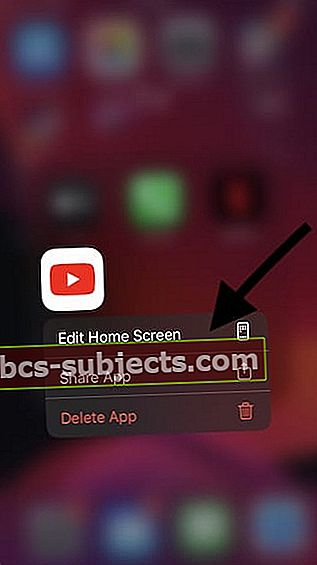 Sử dụng Chỉnh sửa màn hình chính để sắp xếp lại ứng dụng hoặc xóa ứng dụng bằng cách sử dụng mục menu.
Sử dụng Chỉnh sửa màn hình chính để sắp xếp lại ứng dụng hoặc xóa ứng dụng bằng cách sử dụng mục menu.
